Mengolah data di Excel seringkali membuat kita harus menghadapi permasalahan data ganda. Misalnya, ketika memiliki daftar nama atau item yang tersebar di beberapa kolom, akan muncul banyak duplikasi. Untuk mendapatkan hasil analisis yang rapi, kita perlu mencari cara mengambil data unik dari beberapa kolom sekaligus.
Pada artikel ini, kita akan membahas langkah-langkah cara mengambil data unik di Excel dari tiga kolom sekaligus menggunakan rumus modern. Selain itu, akan dijelaskan juga bagaimana cara menandai sel yang berisi data ganda dengan Conditional Formatting agar lebih mudah dikenali.
Studi Kasus
Sebagai contoh, perhatikan tabel berikut yang berisi tiga daftar nama siswa:
- Daftar Nama 01 (Kolom B)
- Daftar Nama 02 (Kolom C)
- Daftar Nama 03 (Kolom D)
Di ketiga daftar ini terdapat banyak nama yang sama, sehingga kita membutuhkan cara mengambil data unik untuk memastikan hanya nama yang muncul sekali saja yang ditampilkan di kolom hasil.
Contoh tabel:
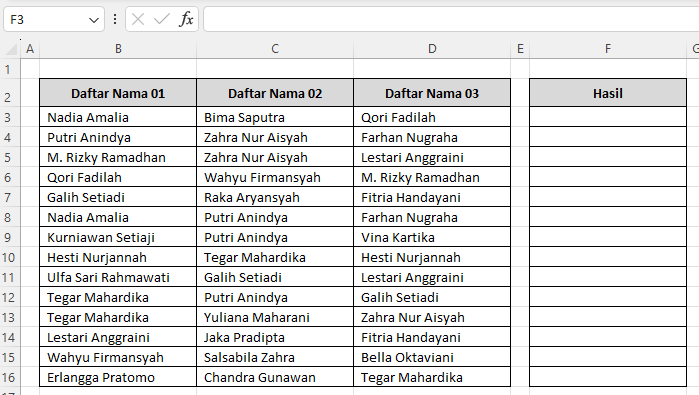
Rumus Cara Mengambil Data Unik di Excel
Untuk menggabungkan data dari tiga kolom sekaligus dan hanya menampilkan nama yang benar-benar unik (muncul satu kali saja), kita dapat menggunakan rumus berikut:
=UNIQUE(
FILTER(
INDEX($B$3:$D$16;
INT((ROW(B1:B43)-1)/COLUMNS($B$3:$D$16))+1;
MOD(ROW(B1:B43)-1;COLUMNS($B$3:$D$16))+1
);
COUNTIF($B$3:$D$16;
INDEX($B$3:$D$16;
INT((ROW(B1:B43)-1)/COLUMNS($B$3:$D$16))+1;
MOD(ROW(B1:B43)-1;COLUMNS($B$3:$D$16))+1
)
)=1
)
)Penjelasan Rumus:
1. INDEX($B$3:$D$16;…;…)
- Rumus ini digunakan untuk membaca data dari rentang tiga kolom (B3:D16) seolah-olah menjadi satu kolom panjang.
2 ROW(B1:B43)
- Digunakan untuk menghasilkan deretan angka baris sebagai acuan agar rumus bisa berjalan secara dinamis.
3. INT((ROW(…)-1)COLUMNS(…)) dan MOD(…)
- Bagian ini bekerja membagi data berdasarkan jumlah kolom (dalam kasus ini ada 3 kolom), lalu menggabungkannya kembali ke bentuk kolom tunggal.
4. COUNTIF($B$3:$D$16; INDEX(…))=1
- Logika ini mengecek setiap nilai di ketiga kolom. Hanya data yang muncul 1 kali saja yang akan diambil. Jika nama muncul lebih dari sekali, maka akan diabaikan.
5. FILTER(…; COUNTIF(…)=1)
- Hanya menampilkan data yang memenuhi syarat unik.
6. UNIQUE(…)
- Digunakan untuk memastikan hasil akhirnya tidak ada duplikasi.
Dengan rumus ini, kita sudah berhasil menemukan cara mengambil data unik di Excel dari tiga kolom sekaligus. Berikut hasilnya:
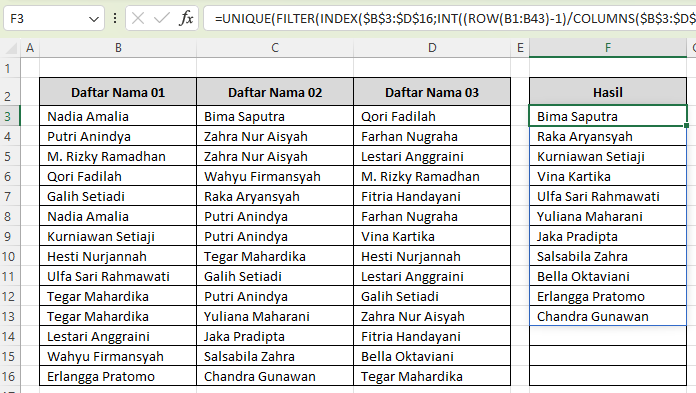
Menandai Data Ganda dengan Conditional Formatting
Selain menggunakan rumus, terkadang kita juga perlu memberi tanda khusus pada data yang muncul lebih dari sekali. Excel menyediakan fitur Conditional Formatting yang sangat efektif untuk hal ini.
Rumus yang digunakan pada Conditional Formatting adalah:
=COUNTIF($B$3:$D$16;B3)>1Penjelasan Rumus Conditional Formatting:
1. COUNTIF(\$B\$3:\$D\$16;B3)
- Rumus ini menghitung berapa kali nilai di sel B3 muncul dalam seluruh rentang B3\:D16.
2. >1
- Jika hasilnya lebih dari 1, berarti nilai tersebut muncul lebih dari satu kali (data ganda).
3. Dengan rumus ini, Excel akan memberi format khusus (misalnya latar belakang merah atau teks tebal) pada semua sel yang berisi duplikasi.
Cara Penerapan Conditional Formatting:
- Blok area data (B3\:D16).
- Masuk ke menu Home > Conditional Formatting > New Rule.
- Pilih opsi Use a formula to determine which cells to format.
- Masukkan rumus:
=COUNTIF($B$3:$D$16;B3)>1- Klik Format, pilih warna atau gaya teks sesuai keinginan, lalu klik OK.
Sekarang, semua data ganda akan otomatis ditandai. Berikut hasilnya:
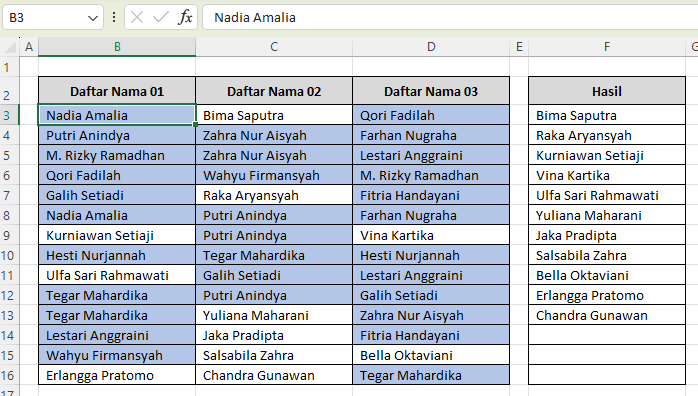
Keuntungan Menggunakan Cara Ini
- Efisiensi – Tidak perlu memisahkan data kolom satu per satu.
- Akurat – Hanya data unik dari seluruh kolom yang benar-benar ditampilkan.
- Mudah Dikenali – Data ganda langsung terlihat dengan Conditional Formatting.
- Fleksibel – Rumus bisa disesuaikan jika jumlah kolom lebih banyak.
Kesimpulan
Mengolah data yang tersebar di banyak kolom sering menimbulkan duplikasi yang membingungkan. Dengan memahami cara mengambil data unik menggunakan kombinasi fungsi INDEX, FILTER, dan UNIQUE, kita bisa menggabungkan data dari tiga kolom sekaligus dan hanya menampilkan yang benar-benar unik.
Selain itu, menggunakan Conditional Formatting dengan rumus =COUNTIF($B$3:$D$16;B3)>1 membantu kita menandai data ganda agar mudah diperiksa.
Dengan dua teknik ini, Anda kini memiliki cara mengambil data unik yang lebih modern, efisien, dan praktis di Excel.
Download Template Gratis
Bagi Anda yang ingin mencoba teknik ini secara langsung, kami telah menyiapkan template gratis yang dirancang khusus untuk membantu Anda mempraktikkan Cara Mengambil Data Unik di Excel dari 3 Kolom ini. File Excel bisa didownload melalui tautan berikut:

Atau juga jika ingin mempelajari langkah demi langkah secara visual, bisa kunjungi Youtube Channel Depot Excel. Di sana teman-teman akan melihat bagaimana rumusnya bekerja. Semoga bermanfaat!







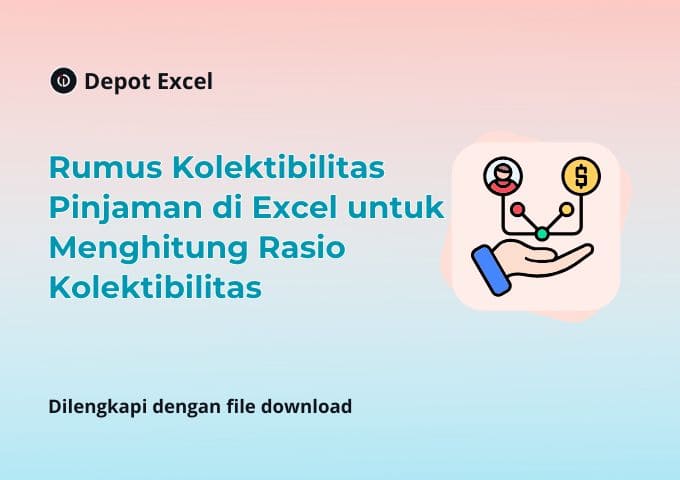


0 Komentar